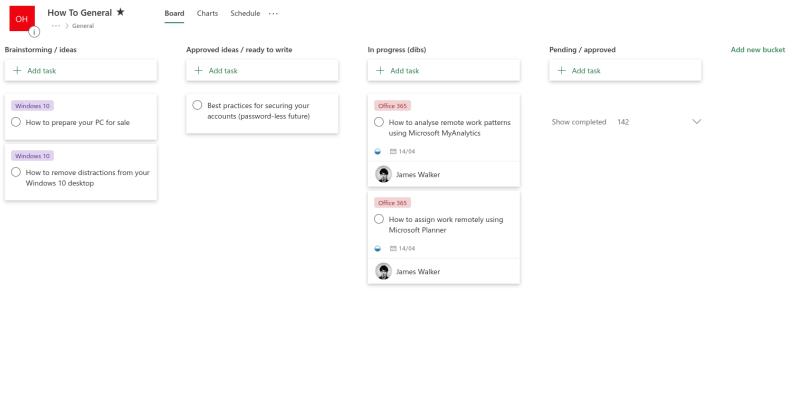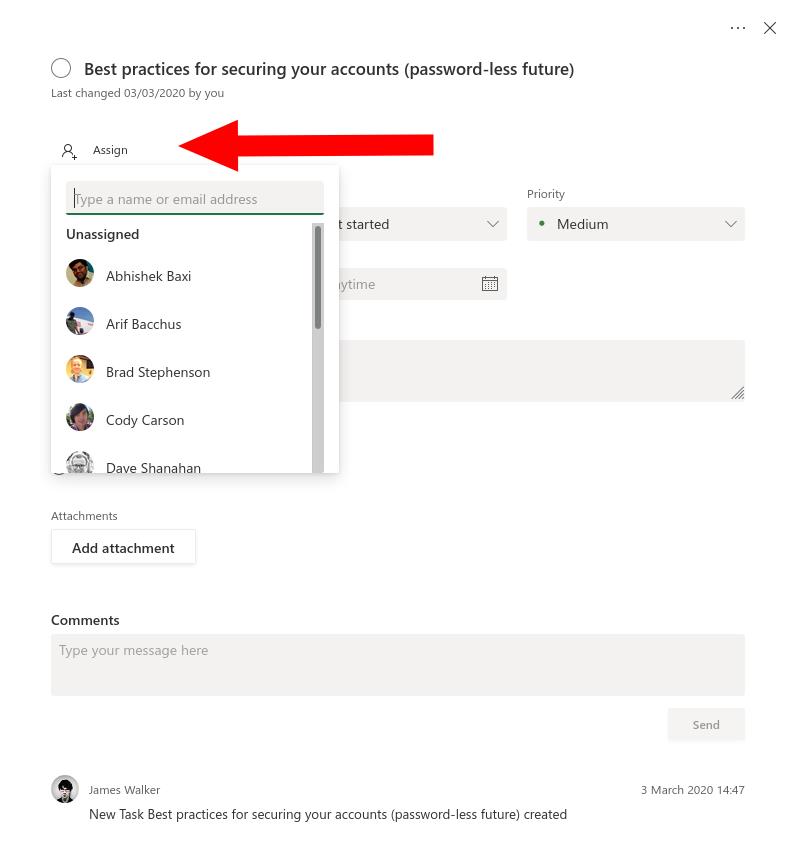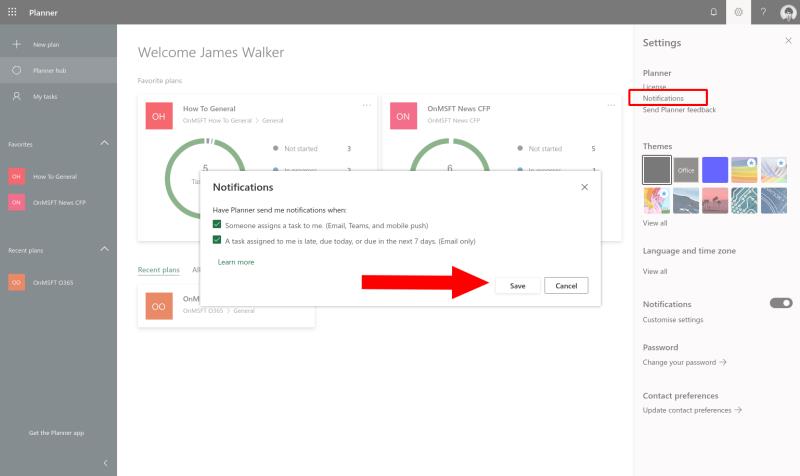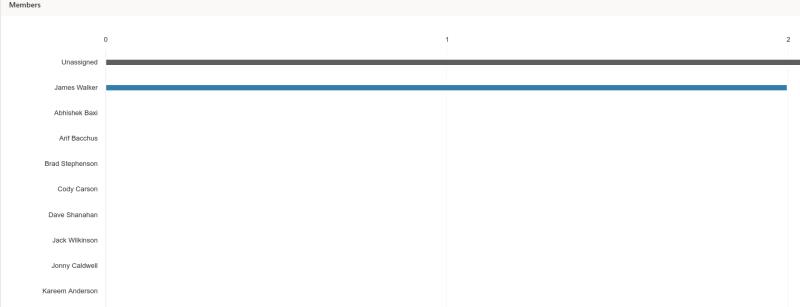Til að úthluta verkefni í Microsoft Planner
Smelltu á verkefnaspjald úr skipulagsáætlun.
Smelltu á hnappinn „Úthluta“.
Veldu notanda til að úthluta verkefninu til.
Þar sem heilar skrifstofur eru nú að laga sig að fjarvinnu getur verið erfitt að finna árangursríka leið til að úthluta og úthluta verkefnum. Þó að það sé enginn beinn valkostur við daglega töflulotuna eða uppistandsfund teymis, getur Microsoft Planner hjálpað til við að tryggja að allir viti hvað er að gerast.
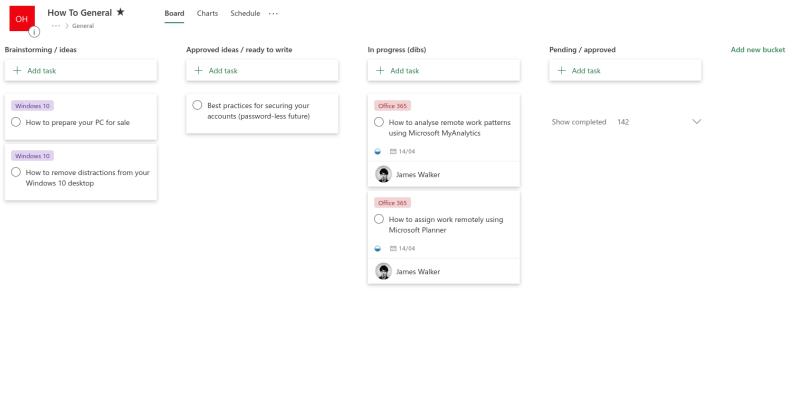
Ef þú ert nýr í Planner gætirðu viljað lesa yfirlitshandbókina okkar fyrst áður en þú heldur áfram. Skipuleggjandi gefur þér verkefnaborð í Kanban-stíl, þar sem verkum er raðað sem lóðréttum listum af spilum í láréttum „fötum“. Föturnar eru notaðar til að flokka verkefni eftir flokkum eða lokastöðu.
Hægt er að „úthluta“ verkefnum til Planner notenda. Smelltu á hvaða verkefni sem er á borðinu og smelltu síðan á „+ Úthluta“ hnappinn fyrir neðan titil þess.
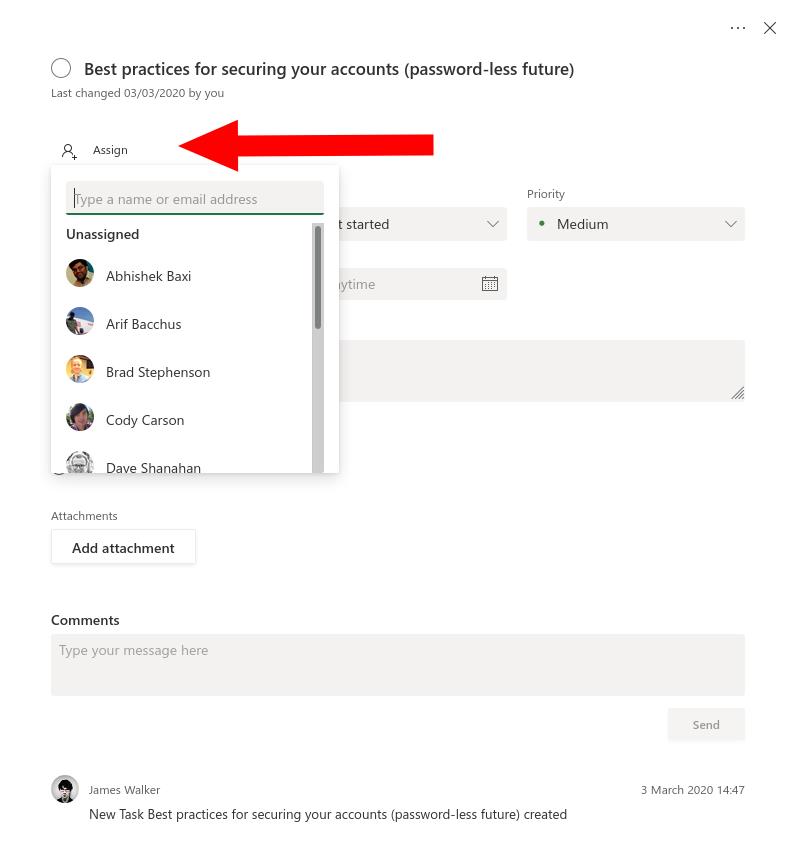
Notaðu fellivalmyndina sem birtist til að velja notandann sem þú vilt úthluta verkefninu fyrir. Aftur á töflunni mun viðtakandinn birtast á korti verkefnisins, sem gerir öllum kleift að sjá að það er nú einhver að takast á við vandamálið.
Til að fá sem mest út úr verkefnaúthlutunum ættu notendur að virkja tilkynningar frá skipuleggjandi. Smelltu á Stillingar tannhjólstáknið efst í hægra horninu, fylgt eftir með „Tilkynningar“ undir fyrstu fyrirsögninni („Planer“). (Athugið: Það er ruglingslegt að það er sérstakur „Tilkynningar“ fyrirsögn neðar í stillingarglugganum, sem gerir þér kleift að kveikja eða slökkva á öllum skipuleggjatilkynningum með einum smelli.)
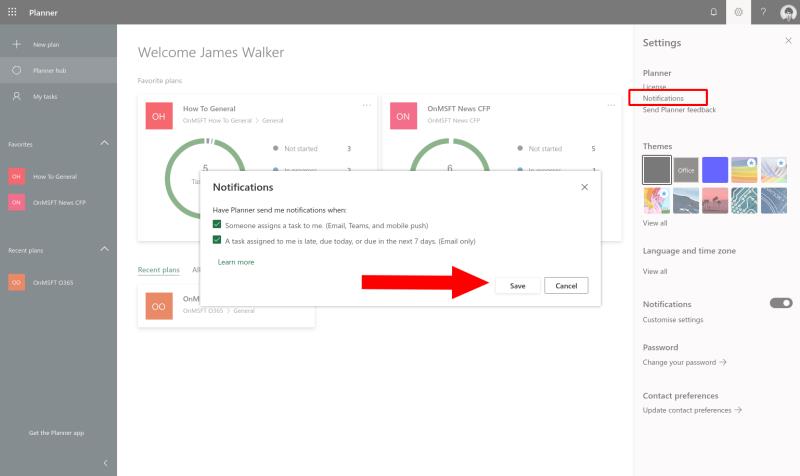
Tilkynningar sprettiglugginn gerir þér kleift að velja hvernig þú ættir að fá tilkynningu þegar þér er úthlutað nýju verkefni. Þegar kveikt er á því færðu tölvupóst, ýtt tilkynningu og Microsoft Teams viðvörun í hvert sinn sem þú verður úthlutað verkefnis. Þú getur líka valið að fá tilkynningar í tölvupósti þegar verkefni er að nálgast frest eða er orðið tímabært.
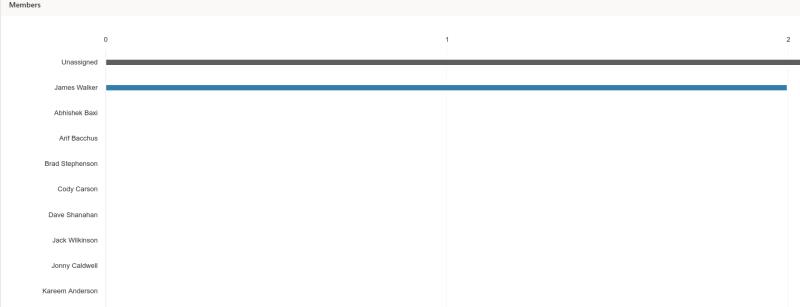
Með því að úthluta verkefnum á notendur færðu meiri sýnileika í það sem unnið er að. Þú getur líka athugað vinnuálag einstakra liðsmanna. Smelltu á „Charts“ flipann efst á Skipulagsskjánum til að sjá sundurliðun á verkefnum sem hverjum notanda er úthlutað. Ef einhver er með mörg verkefni eftirstandandi gætirðu viljað hjálpa þeim í gegnum daginn.